Word中数字/英文如何竖排居中?
时间:2023-10-09 20:00:25 来源:互联网 阅读:
在word中,有时候设置文本竖向居中,会发现文字竖排了单数字和英文字母还是横向,当数字/英文无法显示竖排时,该如何设置呢?
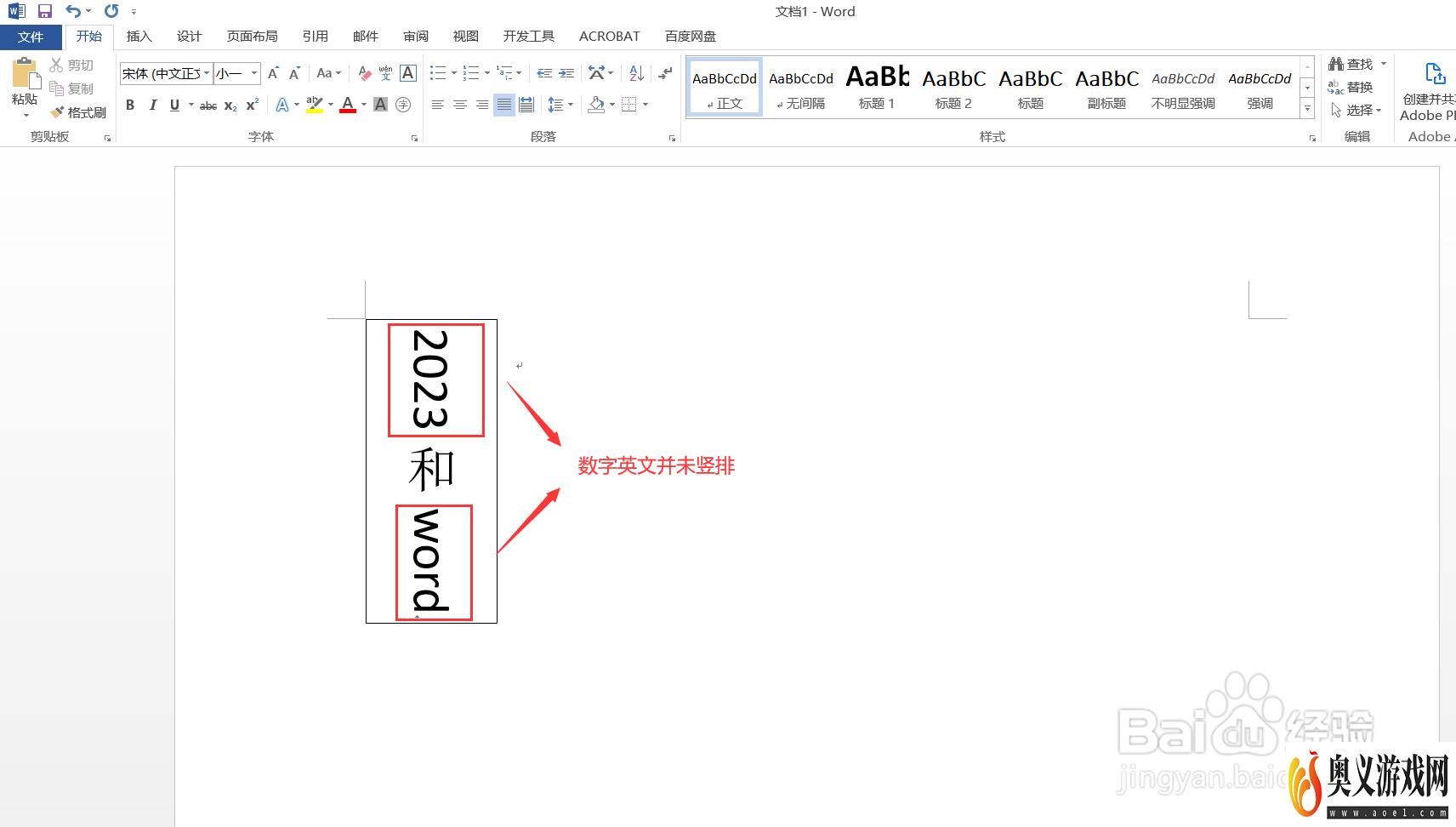
1、打开word文档,选中需要设置竖排的内容,点击“插入”,在“文本”栏中点击“文本框”—“绘制竖排文本框”,竖排设置完成
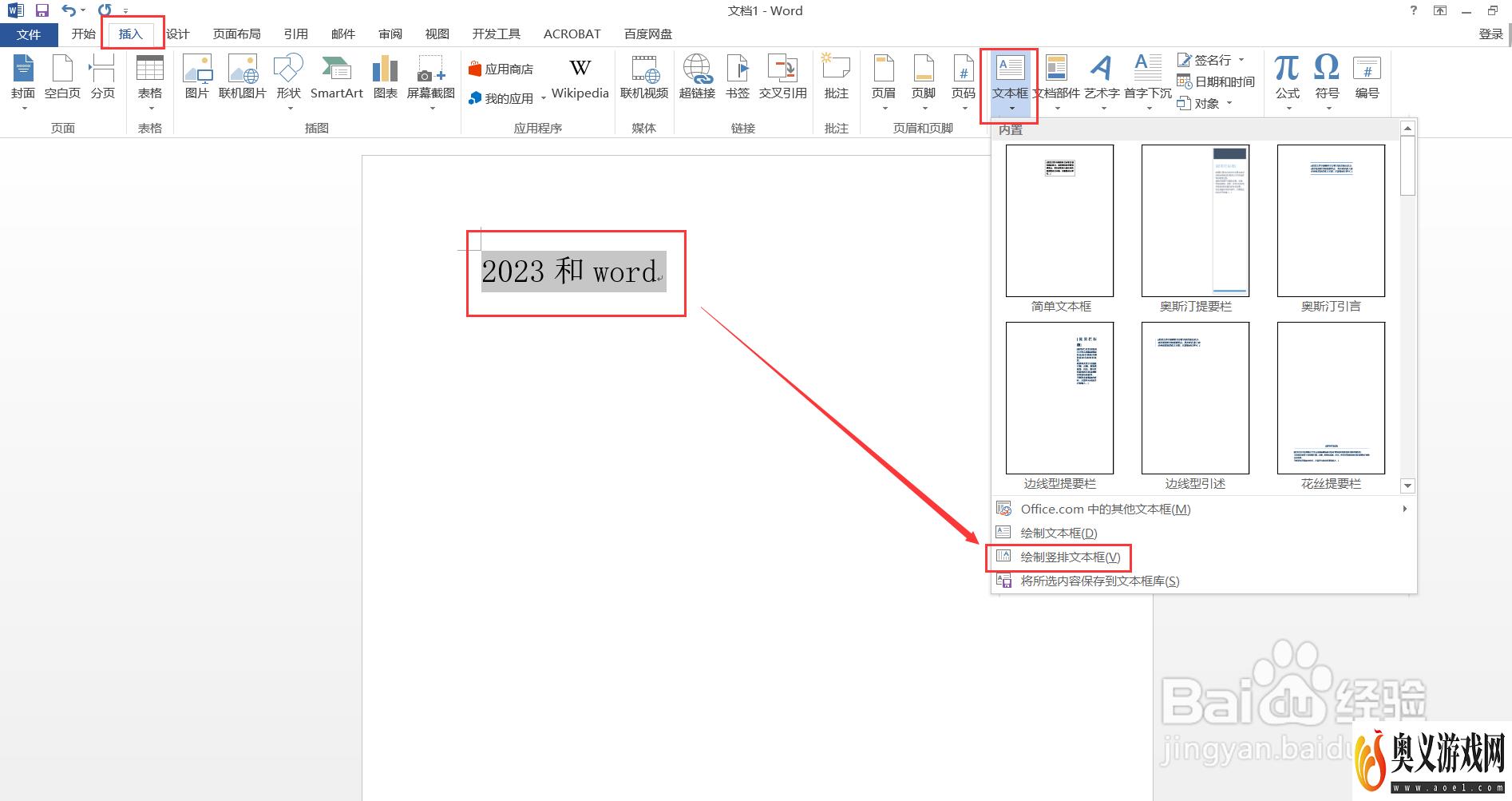
2、先选文本框内内容,点击“开始”—“字体”栏中的“Aa”,选择点击“全角”,数字/英文竖排设置完成
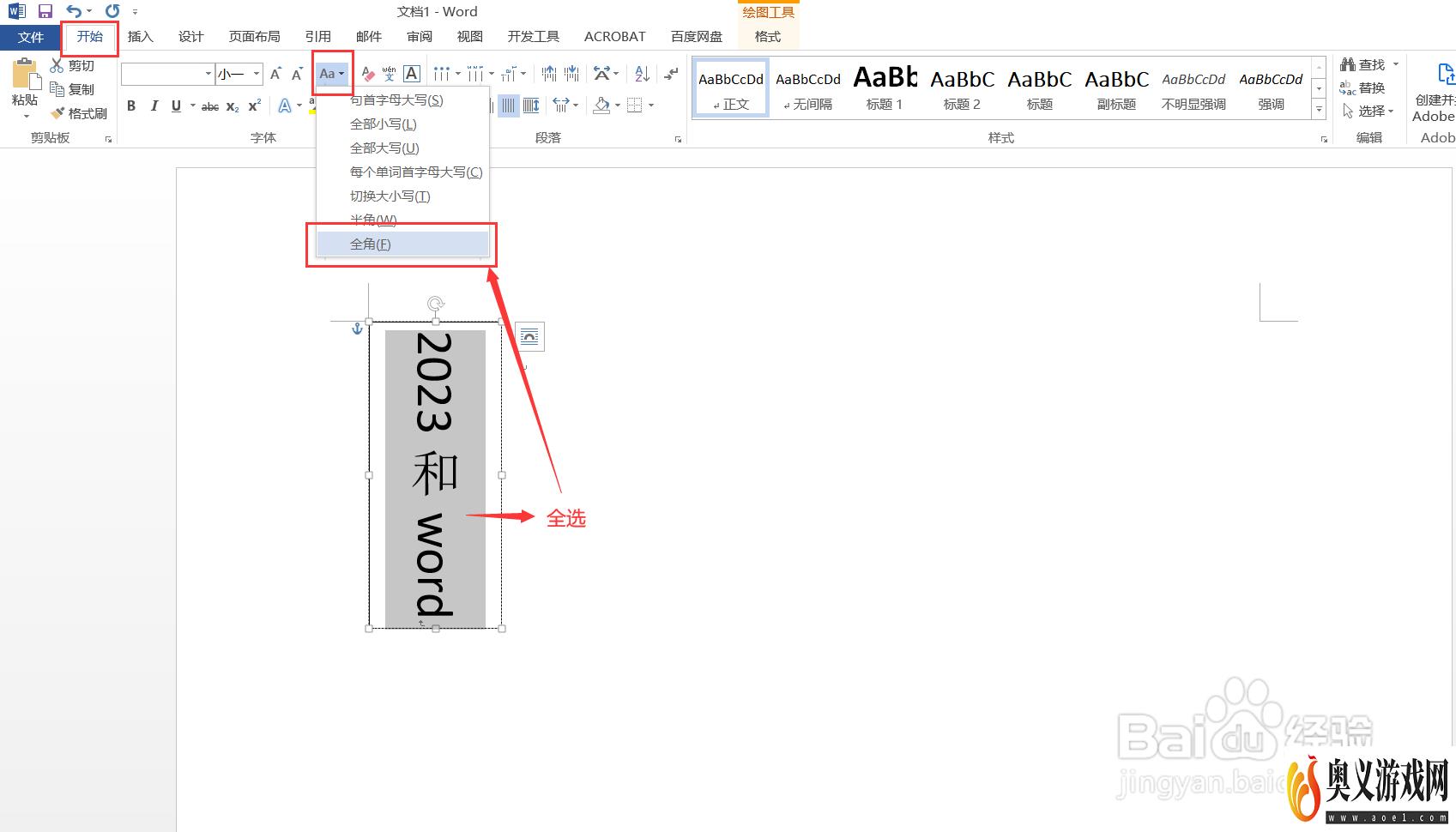
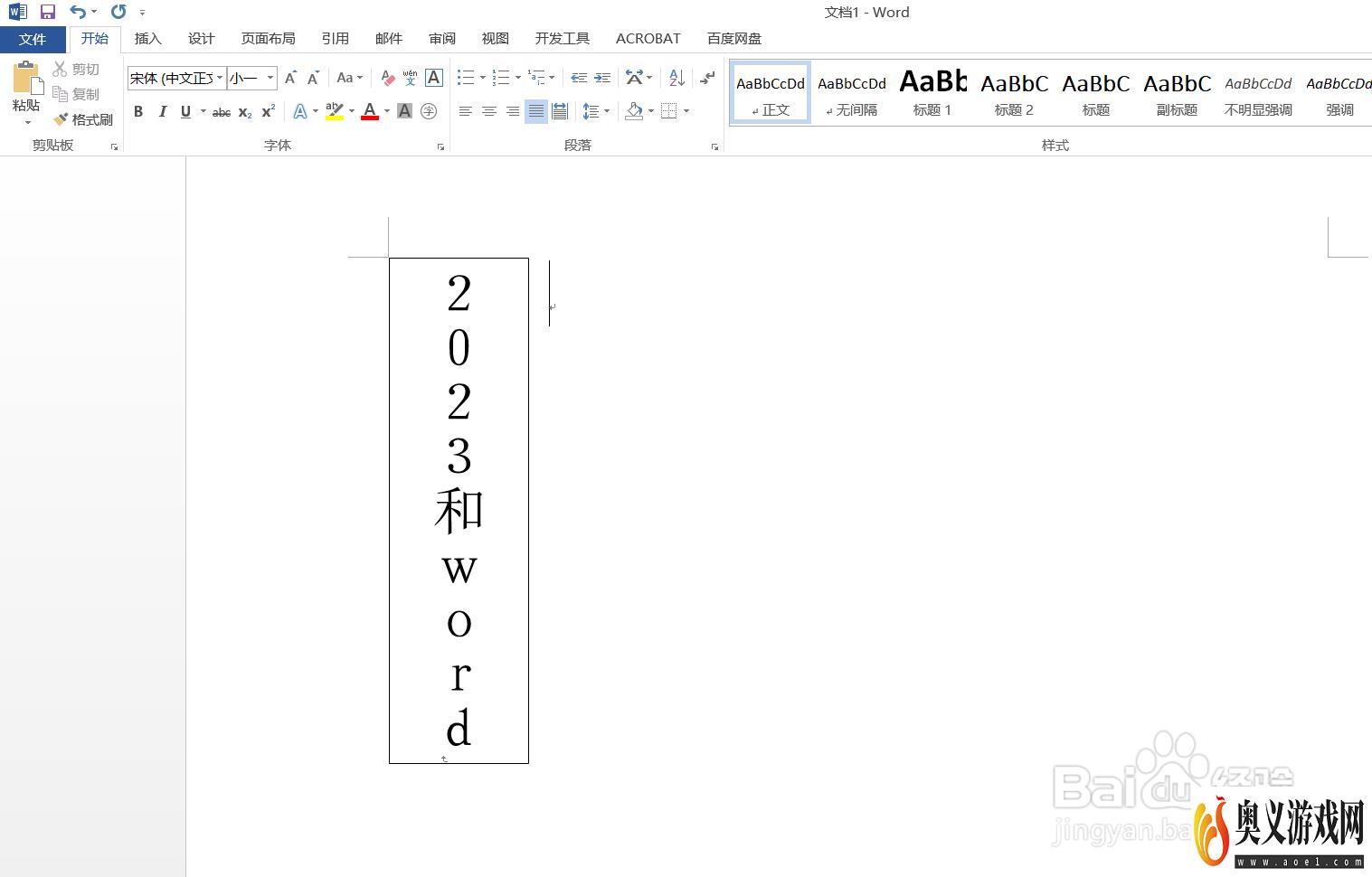
3、点击选中文本框,点击“绘图工具/格式”,在“排列”栏中点击“对齐”—“左右居中”,再点击“对齐”—“上下居中”,竖排文字居中设置完成。
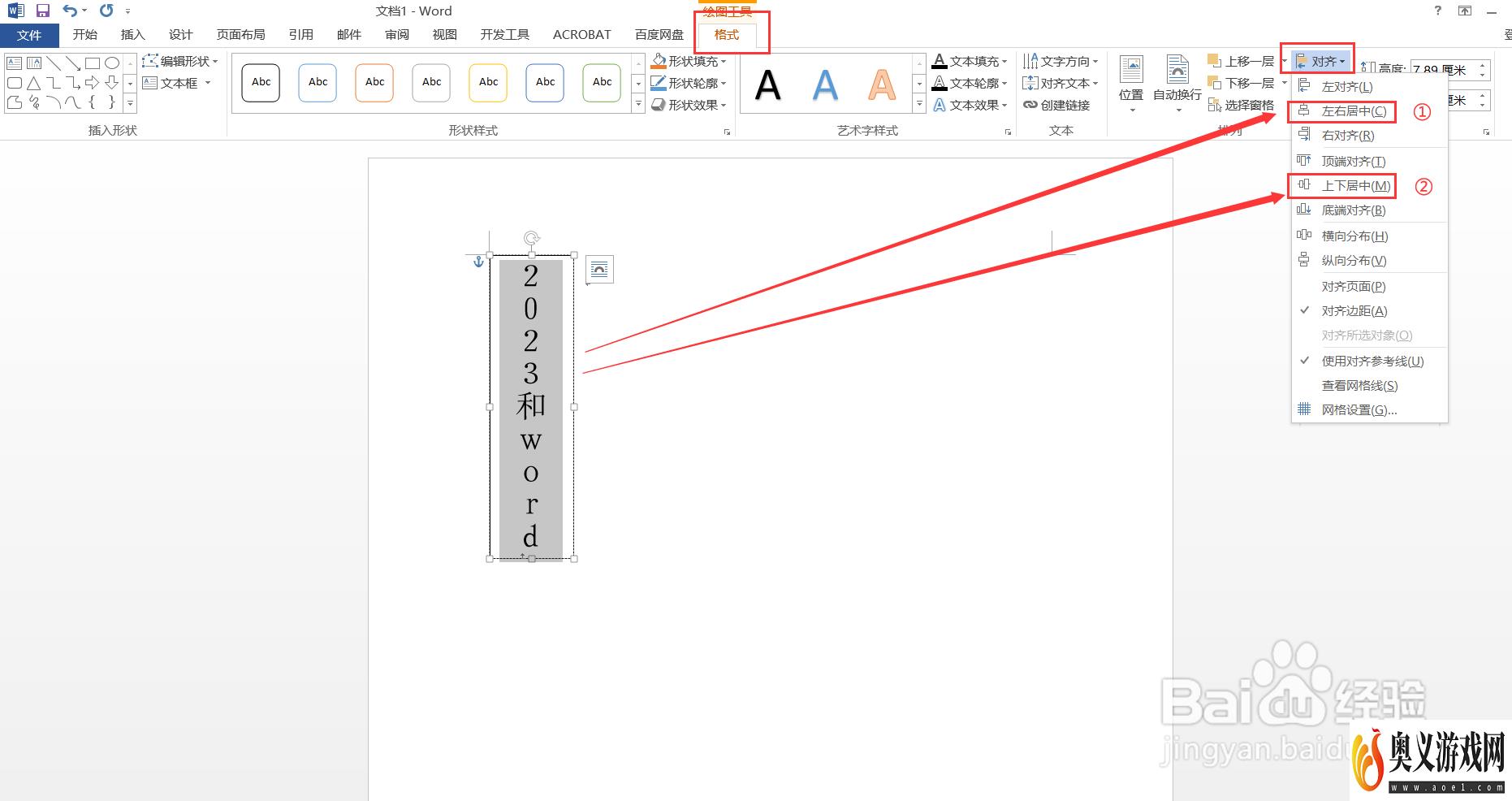
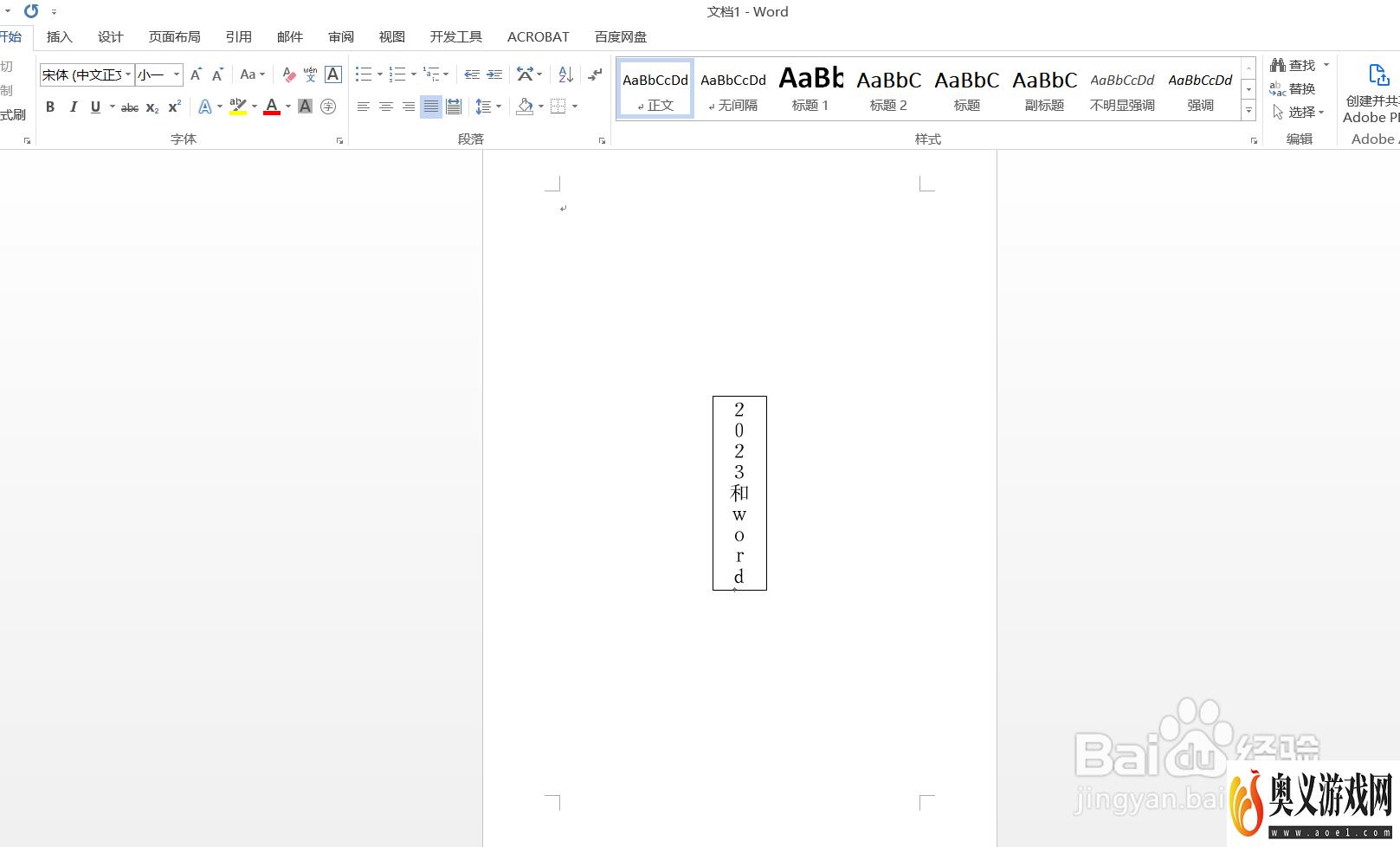
4、点击选中文本框,点击“绘图工具/格式”,在“形状样式”栏中点击“形状轮廓”—“无轮廓”,这样竖排文本边框就不显示了,设置完成
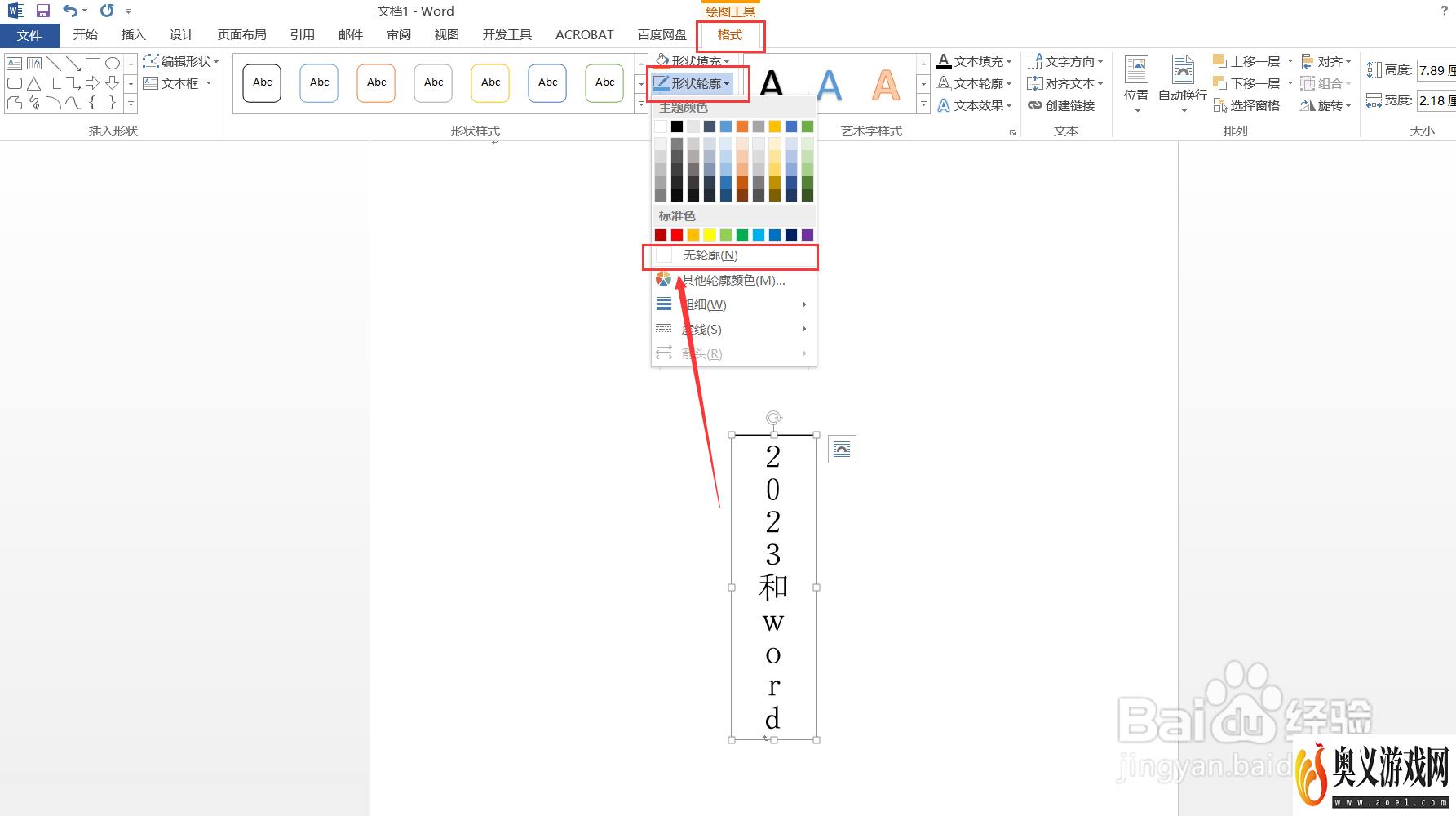
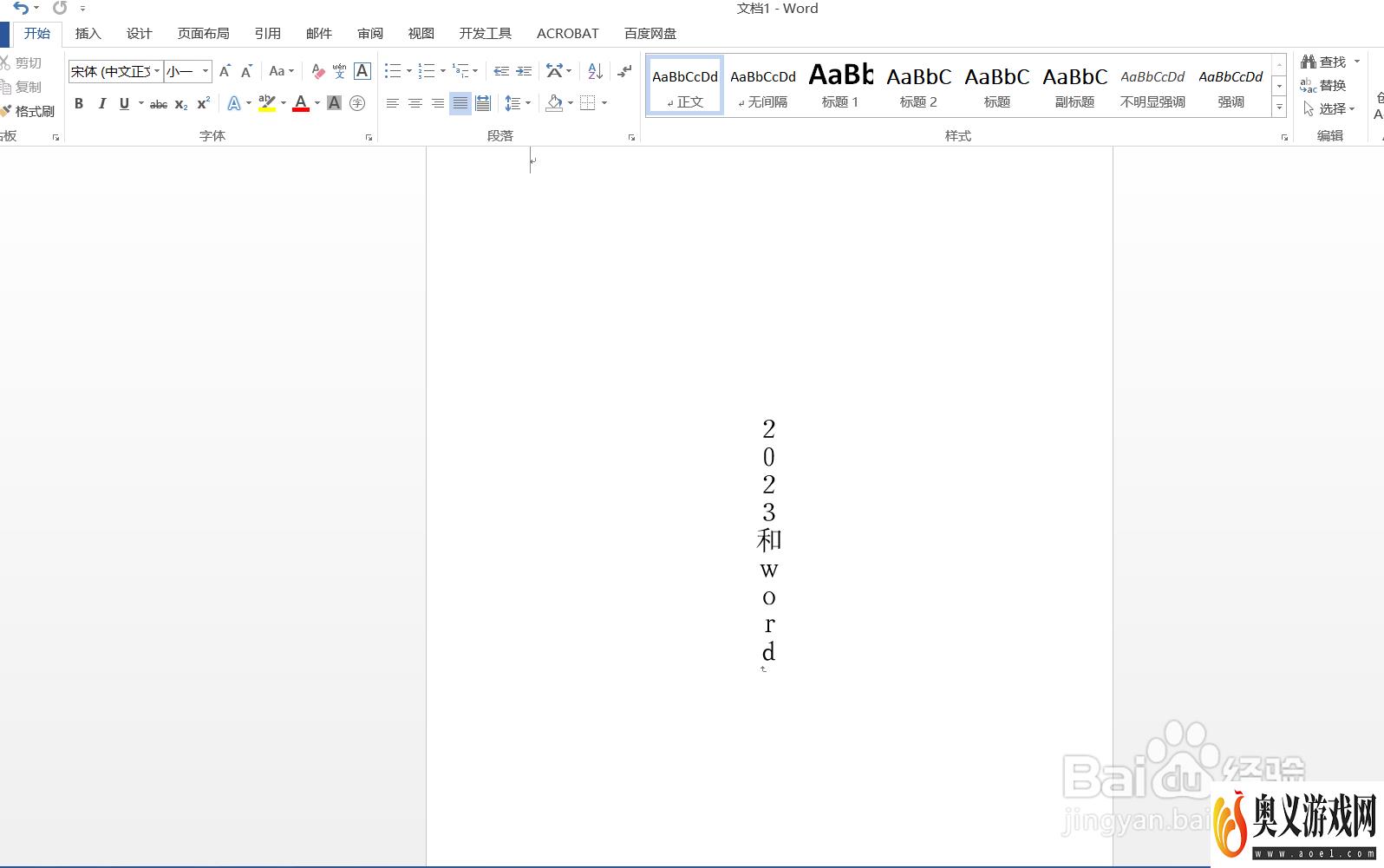
最新更新
更多-

- 今日头条极速版app苹果版下载安装 v9.8.2
- 新闻学习 | 93MB
- Android/Ios 2024-09-09
-

- 今日头条ipad版下载 v9.8.2
- 新闻学习 | 93MB
- Android/Ios 2024-09-09
-

- 今日头条手机版下载 v9.8.2
- 新闻学习 | 93MB
- Android/Ios 2024-09-09
-

- 今日头条免费下载 v9.8.2
- 新闻学习 | 93MB
- Android/Ios 2024-09-09
-

- 今日头条新版安卓客户端app官方下载 v9.8.2
- 新闻学习 | 93MB
- Android/Ios 2024-09-09
-

- 今日头条新闻电脑版 v9.8.2
- 新闻学习 | 93MB
- Android/Ios 2024-09-09
-

- 今日头条苹果版 v9.8.2
- 新闻学习 | 93MB
- Android/Ios 2024-09-09
-

- 《今日头条》官网PC版 v9.8.2
- 新闻学习 | 93MB
- Android/Ios 2024-09-09
软件教程
更多-

- Steam游戏怎么按照入库时间排序
-
互联网
09-01
-

- 鸣潮序幕任务怎么做
-
互联网
09-01
-

- Steam怎么看库内游戏发行日期
-
互联网
09-01
-

- 鸣潮第一幕嘤鸣初相召任务怎么做
-
互联网
09-01
-

- WPS文档怎么制作艺术字?
-
互联网
09-01
-
如有侵犯您的权益,请发邮件给3239592717@qq.com



